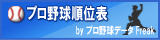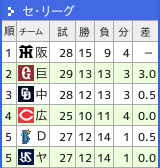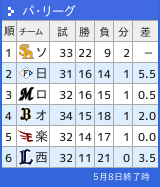TAB-MATE CONTROLLER を購入してみました! [デジモノ]
どうもです。
私は、CLIP STUDIO PAINT EX を持っていて、デスクトップPCと
VAIO Duo 11 にインストールしておりまして、ちょこっとポスター作成に
使ったり、Web素材を作るのに使ったりしているのですけど、
「TAB-MATE CONTROLLER」をつないだら使いやすくなりそうだな~、
と思って購入してみました。
セルシスさんのホームページに行くと、当然案内があるんですけど、
CLIP STUDIO PAINT を持っていると、価格が優遇されるのです。
しかも、「TAB-MATE CONTROLLER」には、CLIP STUDIO PAINT DEBUT の
ライセンスも付いて来るので、VivoTab Note 8 にも入れてみようとか思ったり。。
箱。

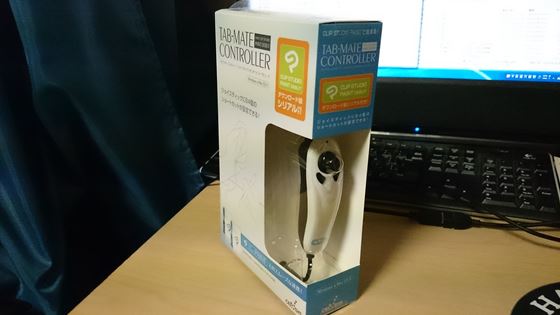
開けるとこんな感じです。製品と簡単な案内書。製品のことはむしろ外箱のほうが詳しく解説されています。

VAIO Duo 11 につないで、チョコチョコっといじってみます。接続はドライバを特に必要とせず、
USBにつなぐだけです。(マウスモードもありますけど、ボタンのカスタマイズは一部のセルシス製品のみ対応)

回転させてみると。。

最初からデフォルトである程度の動作は登録してあります。回転、ズームイン、ズームアウト、アンドゥ等々・・・
VivoTab Note 8 にも DEBUT を入れてみて同様に操作。

軽い編集くらいなら使えそうです。


グラフィックを扱うには、Photoshop も便利ですけど、あれこれ画をいじるにはCLIP STUDIO PAINTも
便利だったりします。
ただ、私のVivoTab Note 8 はストレージが64GBしかないので、CLIP STUDIO PAINT の素材が
1.3GBほどあるので、まともに起動ドライブに入れたくない。。
ですから、DドライブのMicroSDにCLIP STUDIO PAINT BEBUT ごとインストールしました。
SDカードは読み書きが遅いので動作はどうかと思いましたが、思いのほかスカスカ動きました。
って、お絵かきソフトを揃えたりしていますが、画を描いていたのは、大学時代の漫画研究会以来なので
現在はあんまりサラサラ描けないですね。小物をチョロチョロくらいです。
でも、この製品、イロイロ好奇心をそそってくれますね、道具として。
と、いうことで。
今更ですが、Miracastを試しました!(Xperia Z1、VAIO Duo 11、VivoTab Note 8) [デジモノ]
どうもです。
「Miracast(ミラキャスト)」って、ご存じですか?
ワイヤレス・ディスプレイの一規格なんですが、、
Windows8以前では、インテルの「WiDi(ワイダイ)」という規格もあったりして、
どちらも発展途上の規格のようです。
ワイヤレス・ディスプレイ・・・その名の通り、Wi-Fiとかを使って無線でネット機器を
ディスプレイに表示するものです。
(手っ取り早く言えば、スマホやPCの画面を無線でテレビに表示できる)
Android4.2以降では、標準でMiracastに対応しているようで、特にソニー系の
Xperiaは対応が進んでいるようです。Android4.2以降でも対応していない機器も
メーカーによってあるようです。
で、PCとなると、Windows8.1では、先のインテルのWiDiを吸収したMiracast機能が
標準で実装されました。
って、つい1週間以前までは、「Miracast」?ふ~ん、何だろう、まぁ、いいや。。
程度の認識でした。
ここのところ、デジモノで新しい発見があまりなかったのですが、、某タイガースの行く末も
決まってきたので、興味の方向がまたデジモノに・・・^^;
MiracastやWiDiはもう、昨年からサポートする製品が出ていたのですね。
でも、ググるとあまり、多くの情報は出てきません。人気や浸透度は今ひとつのようです。
私が興味をぐぐっと増したのは、大画面テレビでスマホやPCの画面、動画が見られる
ということでした。特に、スマホや8インチタブレットは画面が小さいのでフルHDの大画面で
操れるのは面白い・・・
と、いうことで、先日、導入してみました。
特にPCに関してはなかなかうまく導入できず、まる2日間ほど苦しみました。
現在は、すべて解決して動作しているので、ここに公開しました。
では、ワイヤレス・ディスプレイの製品から・・・
NETGEAR社の「Push2TV(PTV3000)」というものを購入しました。
私の所有している表題の3機種で動作していることが、ネットで調べて
分かったからです。
とはいっても、NETGEAR社の公式動作確認機種にはどれも入っていません。
動く可能性がもっとも高かったのはXperiaくらいです。
では、製品から。。


本体は小さいです。クレジット・カードくらいしかありません。


本体とテレビとはHDMIケーブルでつなぎますが、付属していないので別途購入。

セッティングに関しては、メーカーHPやネットで探してください。すぐに見つかります。

で、接続。
まずは、Xperia Z1から。
これは、簡単です。Miracastに対応しているので、ググればすぐにわかります。
ウチのテレビは40型のAQUOS(SONYのBRAVIAでなくてすみません。。)ですが、
こんな感じで映ります。Youtubeの動画もスムーズに動きますよ。
お次は、VivoTab Note 8 。
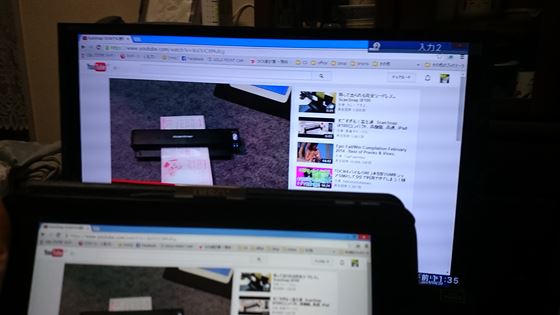
8インチの画面が40型フルHDに映し出されるのは圧巻です。画面ではYoutubeを映していますね。
でも、こういう風に映せるまでは、苦労があったのです。それは後ほど。
お次は、VAIO Duo 11 。
こんな感じ?(笑)
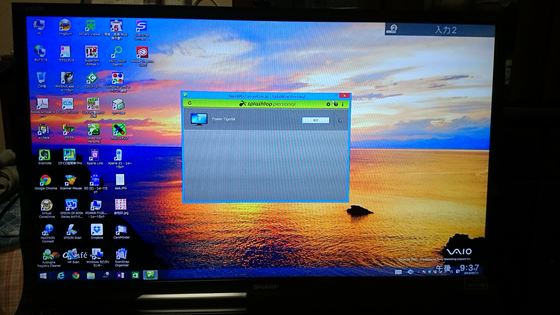

ここでは、何と、Splashtop というリモート・デスクトップアプリを使って、母艦のデスクトップPCから
DVDを再生した画面をVAIO Duo 11に表示させ、それをさらにMiracastで40型テレビに映しています。
ちゃんと音も出ますよ。
UltrabookのVAIO Duo 11でDVD再生はキツイ(簡単にできますけど、ドライブつけたり面倒・・)ので、
力業を使ってみました。
こうすると、デスクトップPCのコンテンツも40型テレビで再生できますね!
(デスクトップPCにもMiracast(WiDi)の環境を入れられれば、こんな力業は不要ですね。
てか、デスクトップPCとテレビをHDMIケーブルでつなげばイイだけですけど。。)
で、このVAIO Duo 11でのMiracast導入も苦労したのです。。
PCでの苦労話は、ネットでも散々載っています。私も2日間、ネットで調べまくり、それでも解決せず、
NETGEAR社のサポートにも問い合わせました。
このあとで書くことは、ネットには無かった情報です。
ネットを見て解決しなかった方の参考になればと思います。
まず、VivoTab Note 8から。。
これは、元からWindows8.1環境のタブレットPCです。
ですので、標準でMiracastに対応しています。
手順どおり、「PCとデバイス」からデバイスを追加します。
通常はここで、デバイスが認識され、PINコードという数字のセキュリティコードが
表示されます。で、即、つながるのですが・・・
私の場合、PINコードは表示されず、「接続に失敗しました。」という表示。
デバイスとしては登録されています。デバイス・マネージャーでも「Miracast ディスプレイ デバイス」
で登録され、正常に動作しています、と表示されています。
デバイスの削除、入れ直し、競合しそうなソフトの削除等、色々試しましたが埒があかず、
NETGEAR社のサポートに電話をしてみました。
そこで言われたことは・・・
・インテルCore i シリーズの一部でしか動作要件は満たしていない。
・インテルATOMプロセッサーは動作確認されていない。
・WDDM1.3とNDIS6.3以上を満たしていても動作するとは限らない。
・他のソフトとの競合の可能性もある。
・こちらでは、各PCの個別対応は出来ないので、あとはPCメーカーに聞いて。。
なんてことでした。(いえ、対応は丁寧でしたよ。50分も電話で付き合ってくれました。)
ただ、ひとつだけ、あとで思い出したことが・・・
・ウイルス対策ソフトが不具合の原因の場合もある!
コレですよ、コレ!
何で私も気がつかなかったのだろう・・・私としたことが。。
ウイルス対策ソフトの「パーソナル・ファイアウォール」が超アヤシイじゃん!!
PCの通信を制御(フィルター)しているのだから、何か情報を止めているかもしれない。
VAIO Duo 11もWindows8.1環境なのですが、同じ状況が発生していたのです。
ウイルス対策ソフトは、「ESET ファミリーセキュリティ」です。VivoもVAIOも。
試しに、ファイアウォールを一時無効しました。。すると。。
映った!!
やっぱり、これか!!
しかし、巷で書かれているPINコードが表示されずにいきなり映ったなぁ。。
ファイアウォールを無効にしてブロックしないようにしたからか?
でも、映る!
しかし、どの信号(ネット情報)が有効な通信かわかりません。
これでは、有効な通信をセーフリストに入れられません。
もう、手動で「対話型」にして、通信をひとつひとつ許可していき、ルールを
作成していくほかないか。。
ということで、現在に至ります。
原因は、ウイルス対策ソフトのパーソナル・ファイアウォールでした!
ネットではこの情報は、まったく書かれていません。
同じ状況の方は必ずいると思うのですが・・・
次に、VAIO Duo 11 。
こちらも、主な原因はパーソナル・ファイアウォールと考えられる。。
が、VivoTabとは少しケースが違う。。
私のVAIO Duo 11は元はWindows8環境で、あとからWindows8.1に
アップグレードしたもの。
こうなると、また対処が違うのです。
Windows8環境以前では、インテルの「WiDi」を使うようになっていました。
で、8.1にアップグレードすると「WiDi」は使えなくなる、そうです。
なら、Windows8.1環境で、標準で「Miracast」になるんだからイイんじゃない?
と行きたいところですが、違うんです。
8 → 8.1 へのアップグレードの場合は違うんだってサ。
インテルサイトから、「インテル WiDi アップデートツール」というのを
ダウンロードしてアップデートしなければならない。
http://www.intel.com/p/ja_JP/support/highlights/wireless/wireless-display
Windows8以前(というか、Windows7まで)は、インテルWiDiで接続できたが、
Windows8.1では、WiDiは8.1標準のMiracastに統合される、だけど、アップグレードの場合は
そのままではダメで、上のツールでアップデートが必要とのことです。
まあ、それはネットにも書かれているのでいいのですが、
それ以上の、私の問題は、初めの頃は、デバイスを正しく認識していた(つながらないけど)のですが、
削除、追加を繰り返しているうちに、デバイス・マネージャーの「Miracast ディスプレイ デバイス」に
表示されなくなり、「その他」に2つもこのデバイス(Push2TV)が入るように・・・
で、そのデバイスを削除しても、「その他」で復活してくるのですよ・・・
で、ついには、レジストリ・エディタで Push2TV-xxxxxx-PTV3000 を力業で消そうとしました。
でも、エラーが出て消せない。これは、Wi-Fiが接続されていたためと分かったので、接続を切ったら
消せました。てか、デバイス・マネージャーからでも消せるようになりました。
で、デバイスを再認識・・・でも、「その他」に入るばかりで、「Miracast ディスプレイ デバイス」が
現れない(作成されない)。
どこか、システムを壊したかな・・・と、手を挙げてしまいました。
結局、Windows標準の「システムの復元」の手を借りて、いじくりまわす以前にシステムを
戻しました。(復元ポイントが入っていてよかった。。)
で、再度、デバイスを再認識・・・認識しました!
「Miracast ディスプレイ デバイス」も表示されました!
あとは、VivoTab Note 8 と同じ要領で、映りました!!
あ~~、苦労した・・・(汗)
長文になりましたが、ここまでつきあってくれた方には、忠告です。
デバイス(Push2TV PTV3000)が、認識されたら、接続が出来ていなくても
あれこれいじらないこと。
Windows8.1では、デバイス・マネージャーに「Miracast ディスプレイ デバイス」が
出来上がり、その中に、Push2TVが入っています。
また、「PC設定の変更」-「PCとデバイス」-「デバイス」に「プロジェクター」の項目が
出来て、Push2TV-xxxxxx-PTV3000 が入っていれば、ドライバは入っています。
(たとえ未接続でも)
あとは、お使いのウイルス対策ソフト等のパーソナル・ファイアウォールを疑ってみてください。
一時無効にして接続を試してみると良いと思います。
ということで、使えるようになると、大画面テレビで操作が出来てウレシイですよ!!
それもワイヤレスで。
ここまで、お付き合いくださいまして、ありがとうございました。以上です。

NETGEAR PTV3000 Push2TV Miracast(ミラキャスト)対応 ワイヤレス ディスプレイ用テレビアダプター PTV3000-100JPS
- 出版社/メーカー: ネットギア
- メディア: Personal Computers

Amazonベーシック ハイスピードHDMIケーブル 2.0m (タイプAオス - タイプAオス、イーサネット、3D、オーディオリターン、PS3、Xbox360対応)
- 出版社/メーカー: AmazonBasics
- メディア: エレクトロニクス

【JUVENA】ASUS VivoTab Note 8 M80TA専用BluetoothワイヤレスキーボードPUレザーケース付 US配列【ペアリング説明書付】
- 出版社/メーカー: JUVENA
- メディア: エレクトロニクス
ScanSnap iX100 Case が届きました~ [デジモノ]
どうもです。
本日、 ScanSnap iX100 Case (型番:FI-X10HCS)が届きました。
iX100のハードケースとなります。
某アマゾンで1ヶ月前から予約し、本日届いたわけです。
使い勝手は・・・ハードケースなので過度な期待は禁物とは言え、
そこそこしっかりしたケースです。
iX100発売時には、同時にソフトケースも売り出されていたわけですが、
同じ価格だったので、ハードケースの発売を待ちました。
しかし、本体は2ヶ月前から売り出されていたのに、なぜケースの発売が
こんなに遅かったのでしょう。。(製造時期は2014年5月になっています。)
ケースが届くまでの2ヶ月の間、ハダカ運用だったので、iX100本体にホコリが付いて
しまいました。
気になる点は、ソフトケースはiX100付属のUSBケーブルも収納できますが
ハードケースはピッタリ、本体のみの収納です。
正直、ソフトケースでも良かったか・・・とも思いましたが、頑丈さとジャストフィットに
免じて良しとしましょう。 そして、made in japanとなっていました。
価格も安いとは言い難いですが、そこは純日本製ということで。。
多分、予約で買ったので、一番早く手に入れた部類かと思います。
現在、買おうとしても1~3週間待ちになっていると思います。
では、写真を・・・
ただの箱です。

横にラベルが・・・

中身です。
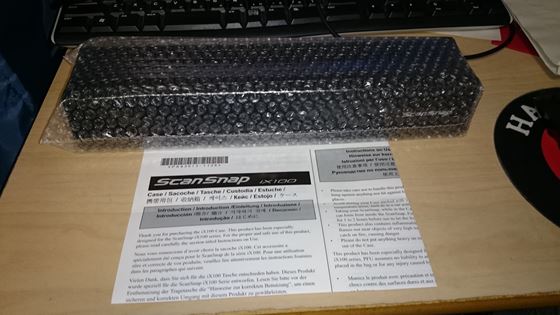
外観

開いたところ。

本体と並べてみます。

ジャストフィット!

ScanSnapの文字も。。

購入される方は、ソフトケースにするかハードケースにするか微妙ですね。。
ご検討ください。

FUJITSU ScanSnap iX100 Wi-Fi・バッテリー搭載スキャナ FI-IX100
- 出版社/メーカー: 富士通
- メディア: Personal Computers

FUJITSU ScanSnap iX100 純正ケース FI-X10HCS
- 出版社/メーカー: 富士通
- メディア: Personal Computers

FUJITSU USB電源アダプター (ScanSnapiX100 専用) FI-X10AC
- 出版社/メーカー: PFU
- メディア: エレクトロニクス
お得な、iX100本体とソフトケースとモバイルバッテリーのセットもありますね。

ScanSnap(スキャンスナップ) iX100 ケース バッテリー セット IX100-X10SCSCHE050
- 出版社/メーカー: PFU
- メディア: エレクトロニクス
Wi-Fi・バッテリー搭載スキャナ ScanSnap iX100 を購入しました~ [デジモノ]
どうもです。
また久々にデジモノを・・・
ScanSnap iX100 を購入しました。
あのスキャナで有名なPFUのScanSnapです。
今回購入したものは、2014年6月20日に発売され、
購入は6月23日。
発売されたばかりのものです。
商品紹介(メーカーページ)は、
http://scansnap.fujitsu.com/jp/product/ix100/
http://www.pfu.fujitsu.com/imaging/

私が注目したのは、やはりバッテリー駆動。
あと、Windows、MacOS、Android、iOSともれなく対応していること。
他にも特徴がありますが、読み取りも速いです。
で、開梱の儀。

アプリケーションのDVD-ROMも隠れていますが、同梱されています。

これが、単体。

使ってみると、わりあいと厚いものも読み取れます。
バッテリー内蔵でモバイルに適しているのもよいのですが、自宅使いでも大仰に
複合機を立ち上げなくともサクッと使えるのもいいですね。
今回は、専用ソフトケースは同時には購入しませんでした。
同じ値段で、7月末にハードケースも発売されるとのことで、
それを見てからにしようかと。
設定も行いました。
1.Windows7 Professionalのデスクトップ環境(トリプルブートの自PC)
2.VAIO Duo 11
3.VivoTab Note 8
4.Xperia Z1
の4環境に。
ここで、注意が必要なんですが、付属のDVD-ROM(メーカーホームページからでも)の
ドライバ、アプリは、1台のiX100を複数のPCで共用できない。
つまり、PC3台に同時に設定できないのです。これはドライバの仕様のようで、
複数で使うのならば、設定をそのPCごとに切り替えなくてはいけません。
しかしながら、機能を限定すれば、1台を共有して使える「ドライバレス」のアプリケーションも
用意されています。
PCではUSB接続での使用もできますが、やはりWi-Fi対応なのでケーブルレスで使いたい。
そこで、設定なのですが、Wi-Fi接続での設定の仕方が分かりにくかったですね。
最初はUSB接続で設定してください、とあったような。。
DVD-ROMからインストールするとWi-Fi(無線LAN)の設定にもあとで移行するので
分かりにくくはないのですが、「アクセスポイントモード」はまあ、どなたでも接続できると
思うのですが、 「ダイレクト接続モード」ははっきり言って、メーカーのホームページの
Q&Aを読まないと極めて分かりにくいです。
インストールアプリのガイドでも、マニュアルでも「ダイレクト接続モード」は多分難航します。
でも、出先でスマホや、ノートPCでWi-Fi接続は必須だと思うのですよね。
アンケートでも指摘しておきましたが。。
調べてみると、案外簡単だったのですが、何しろネットのQ&Aにしか書いていない。。
この機種は、読み取り部分のガイドを開くと電源がオンになるのですが、
「スキャンボタンを3秒以上長押ししながらガイドを開くと、ダイレクト接続モードに移行する」
のですよ。これで初めて、PCやスマホの「ダイレクト接続モード」の設定ができます。
便利だけど、分かりにくいっす!
出来るようになると快適ですけどね。
あと、もうひとつ、分かりにくかったのは、冒頭で書いた1台を共用する場合。
結果的には、「ScanSnap Connect Application」というアプリケーションを
メーカーホームページからダウンロードしてインストールすると共用できるようになります。
これはマニュアルにも書いてあります。
最初に一番使えるようにするのに難航したのはスマホだったのですよ。
上記のアプリをインストールしても、機種が見つからない・・・云々の繰り返し。
そこで、さっきの
「スキャンボタンを3秒以上長押ししながらガイドを開くと、ダイレクト接続モードに移行する」
を組み合わせて、やっと使えるようにできました。
と、私がつまづいた(ひょっとして私の理解力が低いだけ?)こと以外はとても良い
使い勝手の機種です。
外出して、Xperia Z1とiX100で気軽にスキャンできる。
以前、マウス型スキャナも紹介しましたが、あれは「新聞の切り抜き」的な用途には
便利なんですが、「A4用紙全体をスキャンする」には使い勝手が今ひとつでした。
外出先で名刺のスキャンもしやすいです。
ということで、貴方もひとついかがですか?
現時点(2014/06/26)で価格コムでNo.2の人気ですよ!

FUJITSU ScanSnap iX100 Wi-Fi・バッテリー搭載スキャナ FI-IX100
- 出版社/メーカー: 富士通
- メディア: Personal Computers

FUJITSU ScanSnap iX100 純正ソフトケース FI-X10SCS
- 出版社/メーカー: 富士通
- メディア: Personal Computers
購入、USB3.0接続 マルチドッキング USB3-DD2 [デジモノ]
どうもです。
先月、このようなものを買いました。
詳しくは、製品ホームページで。
http://www.iodata.jp/product/av/ga/usb3-dd2/



開梱の儀



縦置きもできます。


VESAマウントにも対応しています。私もディスプレイにセットしました。

で、機能なんですが、アイオーデータのところからの受け売り。
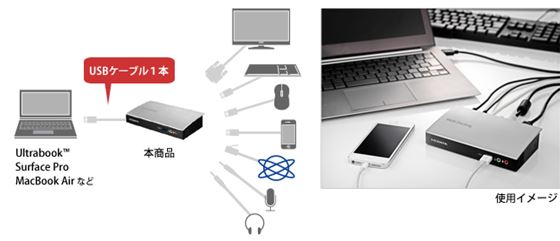


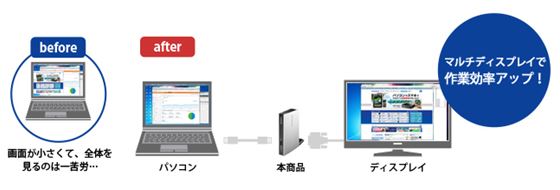
私は、これを、VAIO Duo 11とVivoTab Note 8で使っています。
拡張端子の少ないUltrabookやTabletでは有効でした。
特にVivoTab Note 8で有線LANに接続したり、マルチディスプレイに
したり出来て使い勝手が向上。
自宅では、ドックとして有意義に活用中です。
貴方も使ってみてはいかがでしょう。
【次回予告?】真ん中のタブレットは、な~に??? [デジモノ]
どうもです。
プロ野球のオープン戦も始まり、虎の季節がやってきている今。。
今回もデジモノネタ?
これが、おそらく最後の「SONYのVAIOカタログ」・・・
さよなら、我が愛しきSONYのVAIO・・・

そして、、いらっしゃ~い!新しい潮流~~


カタログ入手元は、横浜のヨドバシカメラ マルチメディア横浜。。
実は、友人と横浜で会った時に寄ったのですが、そこでチョット試用してみました。
・・・そ し て・・・
左から、、11.6インチ 8インチ 5インチ・・・
真ん中のタブレットくんは~~

環境も整え済み~~
次回記事、Coming Soon ~~ (笑)
スマホ・タブレット用変換アダプタによるスマホでのUSB有線マウスの使用~ [デジモノ]
どうもです。
前回の記事で購入、使用した「スマホ・タブレット用変換アダプタ付USBメモリ」の
microUSB変換アダプタ部を使用して、USBマウスを使用してみました。


こういう状態から、、

こう、挿しているわけです。

結論としては、PCのようにUSBマウスが使用できました!
(接続するとマウスカーソルの矢印が出現)

一見、当たり前のように思われますが、Android OS側が対応するUSBドライバを持ち、
「On-The-Go」(OTG)にも対応していなければなりません。
しかも、Android OSが対応していても、ハードウエア側であるスマホも対応していなければ
ならないそうです。(対応していないスマホもあるそうです。)
ということは、Xperia Z1はソフトもハードも対応しているということです。
私もOTG機能に関しては不勉強だったのですが、変換アダプタがOTG機能に対応していたのも
この結果を生みました。USBメモリ(ストレージデバイス)には対応していても、マウスの制御まで
サポートされているか分からなかったのです。
ということは、USBキーボードも使えるでしょう。
現在の使用では、Bluetoothコンパクト・キーボードとBluetoothマウスの環境にしていましたが、
ノートPC(VAIO Duo 11)とXperia Z1を同時に使う場合、Bluetoothマウスを共用させられません。
USBマウスもXperia Z1で使えるという発見は、私には大きかったです。
(知っている方にはなんてことないコトでしょうけど)
ネットでの文献の受け売りですが、
「一部のアンドロイドスマートフォンやタブレットでは、USBマウスやキーボードが接続できるものがある。
しかし、この機能は誤解も多い。というのは、アンドロイド自体がこうした機能をサポートしていても、
ハードウェアが対応していなければ利用できず、ハードウェアを対応させるかどうかはメーカーの判断次第で、
キーボードやマウスの接続ができないハードウェアも存在するからだ。」
要約すると、
1.アンドロイド機自体がOn-The-Go(またはホスト)機能を持っていること
2.そのアンドロイド機用のホストケーブルを使うこと(通常のUSBケーブルではホストにはなれない)
3.アンドロイド機に、USBデバイスに対応したデバイスドライバが組み込まれていること
とのことです。(もっと詳しく知りたい方は文献のリンクをどうぞ)
参照したOTG機能に関する文献:
http://news.mynavi.jp/column/androidnow/012/
ところで、ハナシがチョット外れますが、この写真のUSBマウス、どういう製品か分かりますか?
マウス型スキャナ(キングジム MSC10)
http://www.kingjim.co.jp/sp/msc10/
です。
マウスの底にスキャナが内蔵されていて、なぞった面をスキャンしてPCに取り込めるという、
テレビ番組でも紹介され一時品薄になったマウスです。
Android OSには対応していませんが、最新のWindows8.1にも現在、対応しています。
もちろん、私もVAIO Duo 11と自宅デスクトップPCで使えるようにしています。
外出先で、VAIO Duo 11とマウス型スキャナの組み合わせ、結構助かる場面がありますよ~
ということで、USBメモリですが、前記事のSONY製、PQI製のものを選択していたら
こういうことは出来なかったかもしれません。
私にとっては、2度オイシイ機能となりました。
今回の記事の趣旨は以上です。
あと、補足ですが、写真のXperia Z1で使用しているテキストエディタですが、
「Jota+(イオタ・プラス)」というエディタです。
https://play.google.com/store/apps/details?id=jp.sblo.pandora.jota.plus&hl=ja
長文を打つには使い勝手の良いエディタです。
Xperia Z1、マウス、コンパクト・キーボードのセットでちょっとした文章を作れます。
「Jota+」には様々な機能がありますが、有償のライセンス・キーを購入すると
全機能が使えるようになります。
クラウド・サービスの「Dropbox」に保存して、どこでも、どのPC、スマホの環境でも
同じ文書を編集することが可能になったりして非常に便利です。
あなたも試してみては(笑)
また、チョットしたことを長文にしてしまい、最後までお付き合いくださりまして
ありがとうございました!

ELECOM USBメモリ スマートフォン タブレット対応 Microアダプタ付 32GB MF-SAU232GBK
- 出版社/メーカー: エレコム
- メディア: Personal Computers

【即出し可能】 KING JIM マウス型スキャナ MSC10 クロ キングジム なぞった通りにスキャンできます。
- 出版社/メーカー: KING JIM
- メディア: オフィス用品
スマホ・タブレット用変換アダプタ付 超小型USBメモリを購入しました~ [デジモノ]
どうもです。
またまた、チビチビと通販利用しました。
今回は、タイトルにある「スマホ・タブレット用変換アダプタ付 超小型USBメモリ」。
ELECOM MF-SAU216GBK
http://www2.elecom.co.jp/data-media/usb-flash/mf-sau2/bk/
Androidスマホ←→PCでデータをやり取りできます。
価格ドットコムで最安値だったAmazonで購入しました。
16GBが1600円くらい。


小さいです。

Xperia Z1にセットしているところ。

差分バックアップ出来るアプリもELECOMから公開されています。(ELECOM Smart Copy)
でも、私は使い慣れた「ESファイルエクスプローラー」のほうが使いやすいなぁ~。
でも、コレって、microUSBアダプタと超小型USBメモリ部からなっているんですが、
下の写真のようにケーブル付きのアダプタでUSBメモリを使うのと変わらなかったりします。

つまりコレとコレは同じ役目。

でも、小型ですし、ノートPCにメモリ部を装着しっぱなしでもそれほどジャマにならないです。


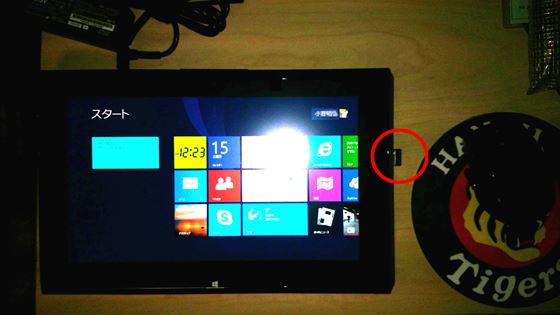
実は、この製品以外に候補があったのですが、例えば、
ソニーのポケットビット「USM-SA1シリーズ」とか・・・
http://pur.store.sony.jp/Qnavi/Product/USM16SA1/


PQI 「Connect 201シリーズ」とか・・・
http://jp.pqigroup.com/prod_in.aspx?mnuid=1296&modid=145&prodid=821


どの製品も32 GBモデルがあるのですけど、16 GBモデルで比較すると、今回購入したELECOMの
製品の倍の価格なんですよね。
本当はソニー愛?でソニーの製品を買いたかったのですけど、ELECOMの安さに負けました・・・
ゴメンナサイ・・・
でも、この価格で、USBメモリ部が超小型ですしね。
あと、ソニーの製品は今年2月10日の発売でしたけど、まったく同じコンセプトのPQIの製品が
昨年の9月13日発売・・・
ソニーさん、他社に遅れをとってますね、、というか、模倣?違いますよね?
でも、ソニー製品のほうが、圧倒的にデザインが良くて、欲しいと思いますよね。
しかし今回私は、価格対性能比でELECOM製を選びました。
と、いうことで、今回もたかだかUSBメモリひとつ買っただけで、長々と記事を書いて
しまいました。
お付き合いくださりありがとうございましたーm(_ _)m

ELECOM USBメモリ スマートフォン タブレット対応 Microアダプタ付 16GB MF-SAU216GBK
- 出版社/メーカー: エレコム
- メディア: Personal Computers

ソニー USB2.0対応 スマートフォン・タブレットにも使えるUSBメモリー 16GB ブラック USM16SA1 B
- 出版社/メーカー: ソニー(SONY)
- メディア: Personal Computers

PQI JAPAN USB2.0対応フラッシュドライブ Connect 201シリーズ 16GB 6837-016GR1
- 出版社/メーカー: PQI
- メディア: Personal Computers
Xperia Z1 ソフトウェアアップデート(1月30日) [デジモノ]
どうもです。
タイトルの件ですが、
以前の記事で、Z1のタッチ切れについて少し書きましたが、
これらの不具合を修正するアップデートがなされました。
auの案内ページ↓
http://www.au.kddi.com/information/notice_mobile/update/update-20140130-01/
- ビルド番号 : 14.1.C.1.227 になります。
以前の記事↓
http://tigers-gogo.blog.so-net.ne.jp/2014-01-18

結局、タッチ切れの事実はあったということですね。
ソフトウェアをアップデートしてから、なるほどタッチ切れが気にならなくなりました。
ロック画面解除も、文字入力も普通にできるようになっています。
ハードウェアの問題ではなくて、ソフトウェアの調整で修正される問題でよかったです。
また、auでの案内ページで、
・STAMINAモード
・伝言メモ
は、2月下旬のアップデートで機能追加されるようです。
STAMINAモードも良いですが、私が期待しているのは伝言メモです。
電話の伝言に関しては、オプションで月315円払えば、伝言が
使えるのですが、オプション料は払いたくありませんでした。
しかしながら、伝言機能がないと、どうにも電話を使う上で不便です。
これを、スマホの本体機能で補ってくれるのは福音といえます。
以前、使っていた携帯などは本体にも伝言メモ機能が付いていましたが、
スマホに代えてからは、本体機能からオミットされていたので不便に思っていました。
ですから、電話としての最低限の機能が追加されることはうれしいです。
あとは、4G LTE になってからの高い通話料金の見直し、もしくは
3G時代同様のお得な通話プランの復活を期待したいところです。
現在、30秒21円の通話料ですが、最近通話料金を半額にするサービス、
「楽天でんわ」「G-Call」などが立ち上がっています。
私は「G-Call」に登録しました。
https://www.g-call.com/30/?id=903
30秒10円になります。
私は意外と電話を使うので、とりあえずこのようなサービスは歓迎です。
でも、これでも安いとは思っていません。
キャリアのほうで以前のように無料通話分があるプランを復活させてほしいのです。
世の中の流れは、通話プランの復活に動いているようなので、期待して
待つ事にします。(LTE回線を通話に使うようになれば実現すると思います。)
今回の記事は、以上ですかね。
では、また。
Xperia Z1 にBluetoothマウスとコンパクト・キーボードを接続~ [デジモノ]
どうもです。
やっている方にはなんてことないコトなんですけど、
VAIO Duo 11用に使っているBluetoothマウスを
Xperia Z1にペアリングしてみました。
マウスが認識されると、マウスカーソルの矢印が表示されました。
これに先日購入したBluetoothコンパクト・キーボードを接続すると・・・
パソコン並みの操作が出来るようになるんですね!

↑システム手帳アプリ、ジョルテに予定を書き込んでいます。
パソコン並みの操作性。画面はナマの私の予定が書き込まれているので
モロに写らなくて好都合でしたが・・・(^^;)
使いようによっては、VAIO Duo 11を持ち歩かなくても、用事が済むことも
ありそうですね。

ELECOM Bluetoothマウス 5ボタン レーザー ブラック M-BT4BLBK
- 出版社/メーカー: エレコム
- メディア: Personal Computers